Безопасность данных на смартфоне – это всегда на первом месте, особенно когда речь идет о хранении личной информации. Установка пароля на телефон Samsung может стать надежным способом защитить свои данные от посторонних глаз. В этой статье мы рассмотрим простую инструкцию по установке пароля на телефон Samsung и расскажем вам, как это сделать без особых усилий.
Первое, что вам понадобится сделать, это открыть настройки вашего телефона Samsung. Для этого просто найдите иконку "Настройки" на экране телефона и нажмите на нее. У вас откроется список различных настроек, которые вы можете настроить по своему усмотрению.
Далее, прокрутите список настроек вниз и найдите вкладку "Безопасность". Внутри этой вкладки вы найдете различные параметры безопасности, такие как блокировка экрана и пароль. Нажмите на "Пароль" и вам будет предложено установить новый пароль для вашего телефона Samsung.
Как установить пароль на телефон Samsung
Шаг 1: Откройте настройки
На главном экране вашего телефона Samsung найдите иконку "Настройки". Нажмите на нее, чтобы открыть меню настроек.
Шаг 2: Найдите "Безопасность"
В меню настроек вы должны найти вкладку "Безопасность". Обычно она находится вверху или внизу списка. Нажмите на нее, чтобы открыть дополнительные настройки безопасности.
Шаг 3: Выберите "Блокировка экрана"
В разделе "Безопасность" найдите опцию "Блокировка экрана". Нажмите на нее, чтобы перейти к выбору способа блокировки.
Шаг 4: Выберите тип блокировки
В зависимости от модели вашего телефона Samsung, вам будут доступны различные типы блокировки, такие как PIN-код, жесты или распознавание лица. Выберите предпочитаемый способ блокировки и следуйте инструкциям на экране для его настройки.
Шаг 5: Введите пароль
После выбора типа блокировки вам может потребоваться ввести пароль или создать его. Убедитесь, что пароль достаточно сложен и надежен, чтобы предотвратить несанкционированный доступ к вашему телефону.
Шаг 6: Подтвердите пароль
Вам может потребоваться подтвердить созданный пароль, введя его второй раз. Убедитесь, что второй раз вы вводите пароль беспрерывно и без ошибок.
Шаг 7: Пароль установлен
Поздравляю! Вы успешно установили пароль на телефон Samsung. Теперь ваш телефон будет надежно защищен от посторонних лиц, и вы можете быть уверены в сохранности своих личных данных.
Обратите внимание, что если вы забудете свой пароль, может потребоваться сбросить настройки телефона, что приведет к удалению всех данных. Поэтому рекомендуется запомнить свой пароль или хранить его в безопасном месте.
Открываем настройки
Для того чтобы установить пароль на телефоне Samsung, сначала необходимо открыть меню настроек. На большинстве моделей Samsung экран с настройками можно открыть, смахнув пальцем с верхнего края экрана вниз или нажав на значок шестеренки в верхнем правом углу. В меню настроек можно регулировать множество параметров, в том числе и парольную защиту.
Выбираем раздел "Безопасность"
Подробно разберем, как установить пароль на телефон Samsung, следуя простой инструкции. Первым шагом нам потребуется выбрать раздел "Безопасность". Для этого откройте настройки вашего телефона, находящегося на главном экране или в панели быстрых настроек.
Далее прокрутите список настроек и найдите раздел "Безопасность". Обычно он расположен внизу списка или в категории "Персональное". Нажмите на него, чтобы перейти к дополнительным параметрам безопасности вашего устройства.
В разделе "Безопасность" вы найдете различные варианты установки защиты на вашем телефоне Samsung. В зависимости от модели телефона и версии операционной системы, некоторые параметры могут называться по-разному, но общая структура и принцип работы должны оставаться такими же. Найдите настройку, которая соответствует установке пароля или блокировки экрана.
| Тип пароля | Описание |
| Пароль | Установка пароля ввода в виде цифрового или символьного кода. |
| Шаблон | Установка геометрического шаблона на экране для разблокировки устройства. |
| Пин-код | Установка четырех- или шестизначного пин-кода для разблокировки телефона. |
| Парольная фраза | Установка пароля в виде фразы или комбинации слов для входа на телефон. |
| Сканер отпечатка пальца | Установка сканера отпечатка пальца для разблокировки телефона. |
Выберите подходящий тип пароля, который вы хотите установить на вашем телефоне Samsung, и следуйте инструкциям по настройке и созданию пароля.
Нажимаем на "Блокировка экрана"
Чтобы установить пароль на свой телефон Samsung, вам необходимо найти и открыть настройки устройства. Обычно они представлены значком шестеренки или иконкой с настройками.
После открытия настроек прокрутите вниз и найдите вкладку "Безопасность" или "Блокировка экрана". Нажмите на нее, чтобы продолжить настройку пароля.
Внутри меню "Блокировка экрана" у вас будет несколько вариантов выбора. Вы можете выбрать "PIN-код" или "Пароль". Каждый из этих вариантов предлагает разные уровни защиты, поэтому выберите опцию, которая вам подходит.
После выбора нужной опции вас попросят ввести новый пароль. Выберите уникальный пароль, который легко запомнить, но сложно угадать. Запишите его в надежном месте, на случай, если вы забудете пароль. После ввода пароля нажмите "Готово" или "Применить".
Теперь ваш телефон Samsung будет защищен паролем, который вы установили. Каждый раз, когда телефон будет заблокирован, вам будет необходимо ввести пароль для разблокировки устройства.
Устанавливаем пароль

Для того чтобы защитить свой телефон Samsung от несанкционированного доступа, можно установить пароль.
Вот простая инструкция, как это сделать:
- Откройте "Настройки" на своем телефоне Samsung.
- Прокрутите вниз и выберите "Безопасность".
- В разделе "Безопасность" найдите пункт "Установка блокировки экрана" и нажмите на него.
- Выберите "Пароль" из доступных вариантов.
- Введите желаемый пароль и подтвердите его.
- Настройте дополнительные параметры безопасности, если необходимо, и нажмите "Готово".
Теперь ваш телефон Samsung защищен паролем, и никто больше не сможет получить к нему несанкционированный доступ.